La sezione domande & risposta del dashboard community Insights offre ai responsabili della community informazioni approfondite sulla creazione e la divulgazione delle informazioni tramite la funzionalità & risposte in Yammer. Ad esempio, un responsabile della community può verificare se le domande hanno o meno le risposte migliori contrassegnate e il rapporto tra domande senza risposta e risposte, oltre ad altri dati.
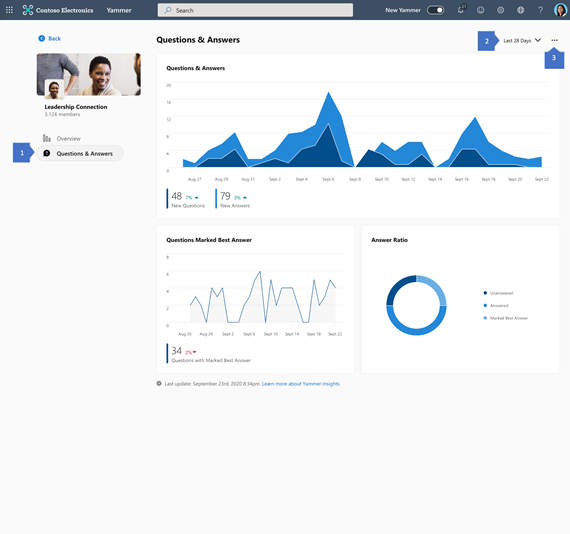
-
Facendo clic sulla scheda domande & risposte si accede alla scheda domande & risposte approfondimenti.
-
La visualizzazione approfondimenti è predefinita per le domande & le risposte alle attività degli ultimi 28 giorni. L'altra opzione è per 7 giorni.
-
Facendo clic sui puntini di sospensione si consente all'utente di esportare domande & risposte agli Insight per 7 giorni, 28 giorni o 365 giorni. Il valore predefinito è 28 giorni.
Domande e risposte
Può essere utile per i responsabili della community vedere i numeri di domande e risposte per un determinato periodo di tempo. Questo grafico approfondimenti Mostra il numero di nuove domande e nuove risposte pubblicate nel periodo scelto (7 giorni o 28 giorni).
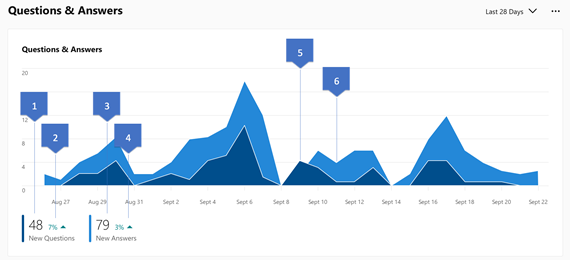
1. nuove domande: questa intuizione Mostra il numero di domande create nella community nel periodo scelto.
2. nuovo andamento delle domande: questa tendenza Mostra il tasso di incremento o diminuzione del numero di nuove domande poste nel periodo scelto, rispetto al periodo precedente.
3. nuove risposte: questa panoramica Mostra il numero di risposte create nella community nel periodo scelto.
4. tendenza delle nuove risposte: questa tendenza Mostra il tasso di aumento o diminuzione del numero di nuove risposte fornite nel periodo scelto, rispetto al periodo precedente.
5. nuovo grafico domande: questo grafico mostra il numero di domande quotidiane poste nel periodo scelto.
6. NEW Answers Chart: questo grafico mostra il numero di risposte quotidiane fornite nel periodo scelto.
Domande contrassegnate con una risposta migliore
Questo grafico mostra il numero di domande con una risposta migliore contrassegnata nel periodo scelto (7 giorni o 28 giorni).
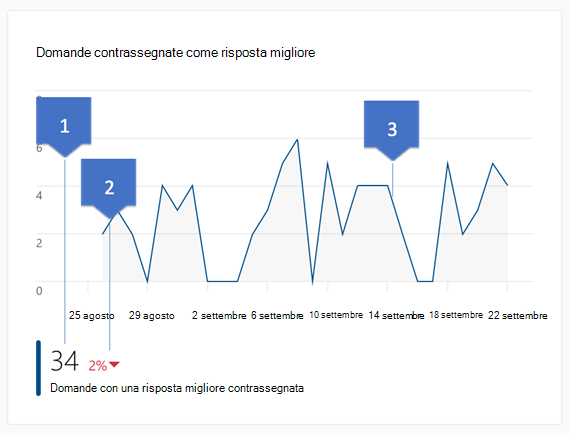
-
Domande con la risposta migliore contrassegnata: Questa panoramica Mostra il numero di domande che sono state contrassegnate come risposta migliore nel periodo scelto (ultimi 28 giorni o 7 giorni).
-
Domande con la migliore tendenza alle risposte contrassegnate:Questa tendenza Mostra le modifiche al numero di risposte migliorate appena contrassegnate rispetto all'ultimo periodo (28 giorni o 7 giorni).
-
Domande contrassegnate come miglior grafico risposte: Questo grafico mostra il numero di domande contrassegnate con una risposta migliore su base giornaliera per il periodo scelto (28 giorni o 7 giorni).
Rapporto domande e risposte
Questo grafico mostra lo stato delle nuove domande pubblicate nel periodo scelto (7 giorni o 28 giorni). Posizionare il puntatore del mouse sul grafico per visualizzare la percentuale di domande con risposte ottimali, nessuna risposta migliore e domande senza risposta nella community.
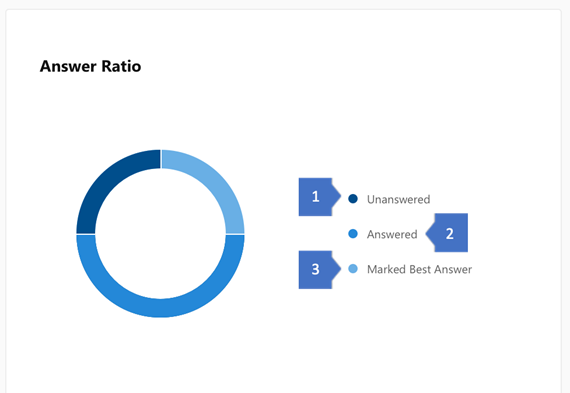
-
Unsanswered: Questa panoramica Mostra la percentuale di domande senza risposte nel periodo scelto (7 giorni o 28 giorni).
-
Risposto Questa panoramica Mostra la percentuale di domande senza risposte migliori nel periodo scelto (7 giorni o 28 giorni).
-
Contrassegnata come risposta migliore: In questa panoramica viene visualizzata la percentuale di domande con risposte ottimali nel periodo scelto (7 giorni o 28 giorni).
Chi può vedere Domande e risposte approfondimenti?
Per le comunità pubbliche, qualsiasi membro della rete Yammer può vedere gli approfondimenti.
Per le comunità private, solo i membri della community possono vedere gli approfondimenti.
Come esportare domande e risposte approfondimenti
Domande e risposte gli approfondimenti possono essere esportati in formato CSV per tre periodi di tempo: ultimi 7 giorni, ultimi 28 giorni e ultimi 365 giorni. Vengono presentati nella stessa esportazione dei dati come approfondimenti della community.
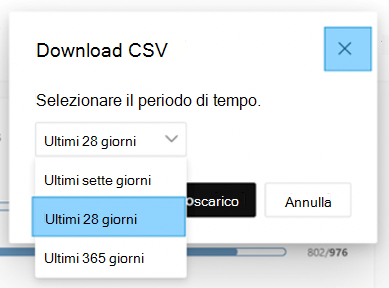
-
Vai alla pagina Domande & risposte agli Insight per la community.
-
Scegliere ultimi 7 giorni, ultimi 28 giorni o ultimi 365 giorni
-
Fare clic sul pulsante Scarica .
Data è il giorno in cui vengono fornite le metriche. Tutte le metriche successive riguardano solo questo giorno.
Persone attive è il numero di persone che hanno pubblicato, letto o reagito a un messaggio nella community.
Membri attivi è il numero di membri della community che hanno pubblicato, letto o reagito a un messaggio nella community.
I membri che hanno postato i messaggi è il numero di membri della community che hanno pubblicato uno o più messaggi nella community.
I membri che hanno reagito ai messaggi sono il numero di membri della community che hanno reagito a uno o i messaggi nella community.
I membri che leggono i messaggi è il numero di membri della community che leggono uno o più messaggi nella community.
Non membri attivi è il numero di persone che non hanno partecipato alla community, ma ha pubblicato, letto o reagito a un messaggio.
Non membri che hanno postato i messaggi è il numero di persone che non hanno partecipato alla community, ma hanno pubblicato uno o più messaggi.
I non membri che hanno reagito ai messaggi sono il numero di persone che non hanno partecipato alla community, ma hanno reagito uno o più messaggi.
I non membri che leggono i messaggi è il numero di persone che non si sono unite alla community ma leggono uno o più messaggi.
Messaggi pubblicati è il numero di messaggi pubblicati nella community.
Messaggi pubblicati dai membri è il numero di messaggi pubblicati dai membri della community.
I messaggi inviati da non membri è il numero di messaggi inviati da membri non della community.
Messaggi letti è il numero di conversazioni della community lette.
Messaggi letti dai membri è il numero di messaggi letti dai membri della community.
I messaggi letti dagli utenti non membri è il numero di messaggi letti da membri non della community.
I messaggi reagiti sono il numero di messaggi della community con reazioni.
I messaggi a cui hanno reagito i membri è il numero di messaggi a cui hanno reagito i membri della community.
I messaggi reagiti da s non membriè il numero di messaggi a cui hanno reagito i membri non della community.
Domande poste è il numero di domande poste nella community.
Total Answers è il numero di risposte ricevute dalle domande nella community.
Le domande contrassegnate come risposta migliore sono il numero di domande contrassegnate come risposta migliore nella community.
Domande frequenti
D: quante volte vengono aggiornate le domande & risposte agli Insight?
A: i conteggi per 7 giorni e 28 giorni vengono aggiornati giornalmente.
D: sono domande & risposte informazioni disponibili per le informazioni esterne, non 365 Microsoft connesse e tutte le comunità aziendali?
A: domande & risposte le informazioni dettagliate sono disponibili per le Comunità connesse esterne e non Microsoft 365. Sono anche disponibili per l'intera società e per tutte le community di rete.










